Чому помилка не вдалося налаштувати або завершити оновлення Windows та як її виправити

- 658
- 122
- Loren VonRueden
У світі немає нічого ідеального. Це визнаний факт. Але завжди є можливість вдосконалити та вдосконалювати. Це можна безпечно сказати про операційні системи, включаючи чіткі улюблені вікна. Розробник - Microsoft. Саме вона регулярно випускає оновлення для ОС та надає їм своїх користувачів.

Зазвичай оновлення завантажуються та встановлюються автоматично при включенні або перезавантаженні комп'ютера. Але саме через завантаження та встановлення цих оновлень іноді виникають помилки. Один з них супроводжується написом, який повідомляє, що неможливо налаштувати або правильно заповнити поточні оновлення для ОС Windows.
Це досить поширене явище серед користувачів ПК та портативних комп'ютерів, на яких попередньо встановлена операційна система останнього покоління, тобто Windows 10. Користувач, природно, цікавить, чому з’являється така помилка і як її можна усунути самостійно.
Чому виникає помилка
Навряд чи будь -який користувач буде радий побачити повідомлення від Microsoft на екрані свого комп'ютера або ноутбука, що чомусь не вдалося закінчити всі оновлення нормально. Зазвичай це відбувається, коли користувач клацає на кнопку Оновлення та завершення. Потім починається завантаження нових даних, ПК перезавантажується і починається знову.
Саме в цей момент з'являється подібне повідомлення.
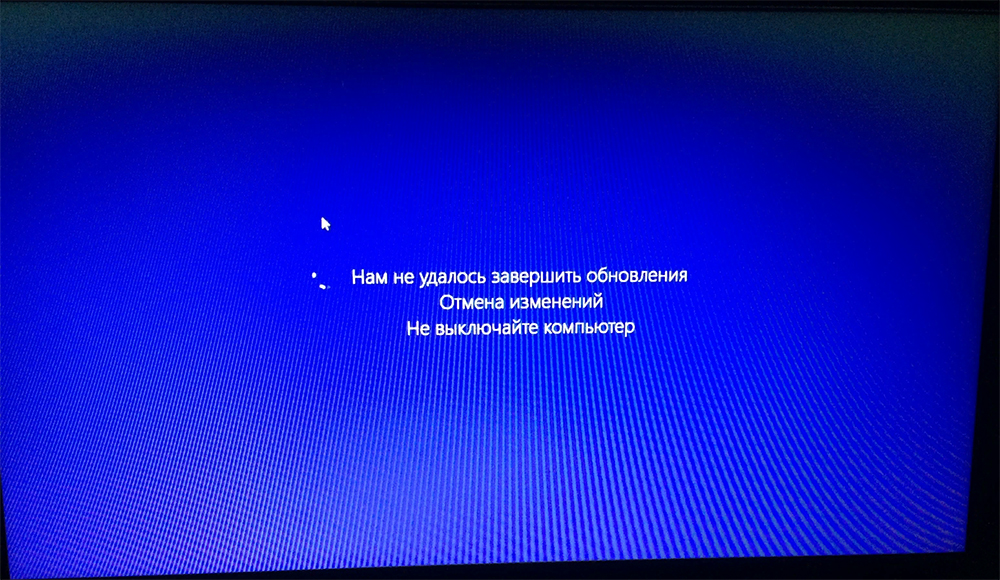
Як поводиться автомобіль ще більше, залежить від того, чи буде запропоновано користувачеві повернутись до останніх змін, або розпочнеться процес циклічного перезавантаження. Основна його проблема полягає в тому, що кожного разу, коли комп'ютер буде перезапустити, давати помилку та повертатися до перезавантаження.
Важливий. Навіть при запуску циклічного перезавантаження є ймовірність, що відкат ОС відбудеться, і вам просто потрібно бути терплячим.Так трапляється, що комп'ютеру потрібно 3-5 перезавантаження, щоб стабілізувати вашу роботу.
Якщо це стане очевидним після довгих годин очікування, що процес не зупиниться, то слід вжити ряду заходів.
Якщо ми говоримо про причини такої ситуації та відповідну помилку, то тут все досить просто. Невдача оновлень операційної системи не є рідкістю, і іноді це може статися. І це не пов’язано з потужністю ПК або іншими його параметрами. Найчастіше вино лежить з поганим підключенням до Інтернету або полягає у порушеннях самого процесу завантаження файлу.
Насправді несправність полягає в розробнику оновлень, тобто на компанії Microsoft. Але навряд чи варто чекати, коли вона визнає вину. Тому у користувача немає іншого вибору, як шукати способи вирішення утвореної проблеми.
Як вирішується проблема
Подібна неприємність може супроводжуватися появою на екрані одного з 2 варіантів для написів:
- Ми не змогли налаштувати оновлення Windows. Плюс додав: "Скасування змін виконується".
- Ми не змогли завершити оновлення. А також вказано: "Скасування змін" та рекомендація; "Не вимикайте комп'ютер".
Насправді це одне і те саме. Помилка полягає в тому, що ОС не може правильно встановити всі поточні оновлення, які стали доступними для операції.
Є кілька способів, які дозволяють вам впоратися з такою неприємністю. Користувач потрібен:
- Очистіть пакет кешу;
- діагностувати несправності;
- Перевірте наявність дублікатів користувачів.
Плюс є ще кілька додаткових заходів, які потенційно можуть допомогти в цій ситуації.
Готівка
Якщо на екрані монітора відображається напис з Mycrosoft, що нам не вдалося правильно виконати процедуру поновлення і зміна виконується, варто почати з очищення стандартної папки за допомогою кешу оновлень для Windows 10.
Оскільки комп'ютер не зміг повністю завершити встановлення поточних оновлень, він може почати циклічно виконувати роботу, перейти до перезавантаження та ще раз видавати ту саму помилку. Якщо ви не можете налаштувати роботу на 3-5 або більше повторних перезавантажень, має сенс почати діяти. Навряд чи варто розраховувати на те, що процедура буде завершена незалежно. Це вже проблема, яка вимагає втручання.
Оскільки ця помилка характерна для Windows 10, мова йде про цю версію операційної кімнати. Оновлення ОС завантажуються у спеціальну папку під назвою Завантажити, розташовану в папці Softwaredistribution. Ви можете потрапити в нього, перейшовши на диск із встановленою ОС та вибравши каталог Windows.
У цій ситуації для початку рекомендується просто перейменувати остаточну папку, тобто розповсюдження та відправити ПК на перезапуск. Завдяки цій дії система автоматично створить нову папку, завантажує оновлення в неї і зможе правильно їх встановити.
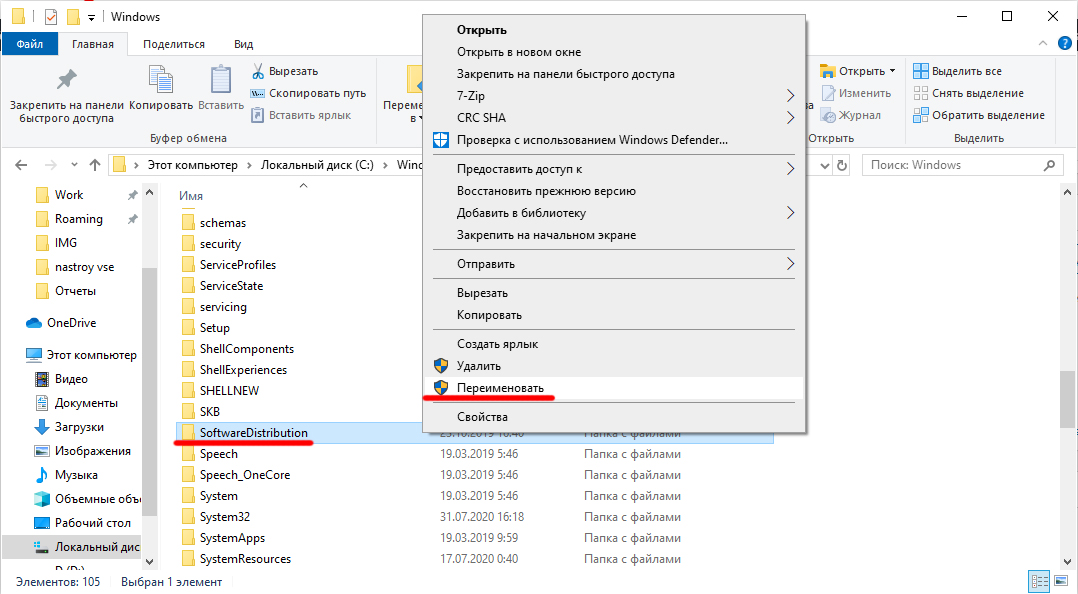
І тут можна піти одним із двох способів:
- Скасувавши зміни, ОС нормально завантажується;
- Комп'ютер почне циклічно і постійно перезавантажуватися.
Це буде супроводжуватися повідомленням про те, що система налаштувала або встановила оновлення, щоб чомусь було нормально і не працювало.
Якщо система зазвичай перезавантажується, вам потрібно зробити наступне:
- відкрити "параметри" та перейдіть до "оновлень" та "безпеки";
- Там виберіть розділ "Реставрація", а потім перейдіть у "Спеціальні параметри завантаження" та натисніть клавішу, щоб перезапустити ПК зараз;
- Далі вам потрібно перейти до "пошуку та усунення можливих несправностей", вибрати підрозділ "Додаткові параметри" та перейдіть у підрозділ "завантаження параметрів";
- Тут знову на кнопці "Перезавантаження";
- Натиснувши F4, завантажуючи ОС у безпечний режим;
- Відкрийте командний рядок від імені адміністратора з комбінацією ключів;
- Введіть команду в лінійку, схожій на Ren C: \ Windows \ Softwaredistribution Softwaredistribut.Старий;
- Закрийте вікно і виконайте звичайне перезавантаження.
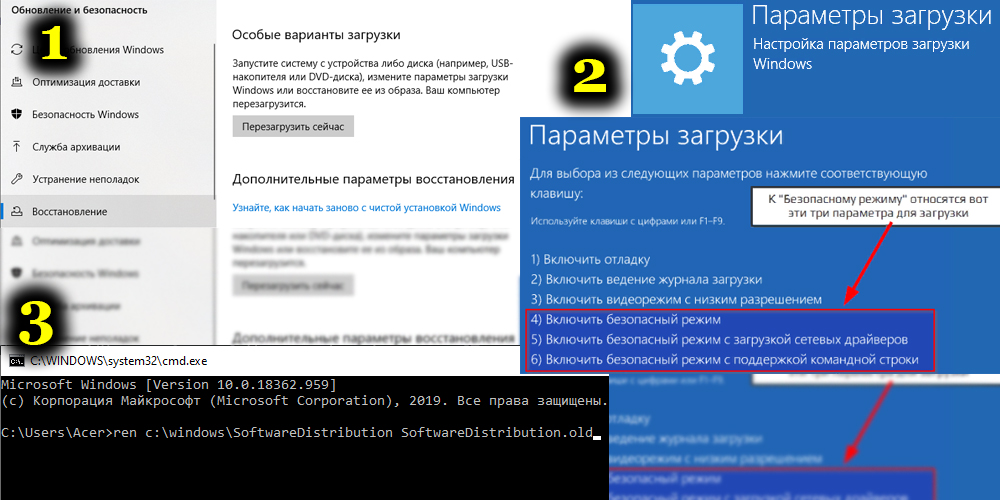
Другий варіант передбачає, що комп'ютер починає перезавантажуватися неодноразово, але скасування змін не відбувається.
Тут алгоритм дій буде різним:
- Необхідно підготувати диск відновлення з завантаженою на нього ОС Windows 10 та аналогічним розрядом, як у вашому ПК;
- Завантажте комп'ютер за допомогою цього диска;
- Вибираючи язик, потрібно натиснути кнопку "Відновлення системи";
- Потім перейдіть до підрозділу пошуку та усунення несправностей;
- Натисніть на командний рядок;
- Спочатку вкажіть команду DiskPart;
- Далі - команда тома списку;
- Потім напишіть вихід;
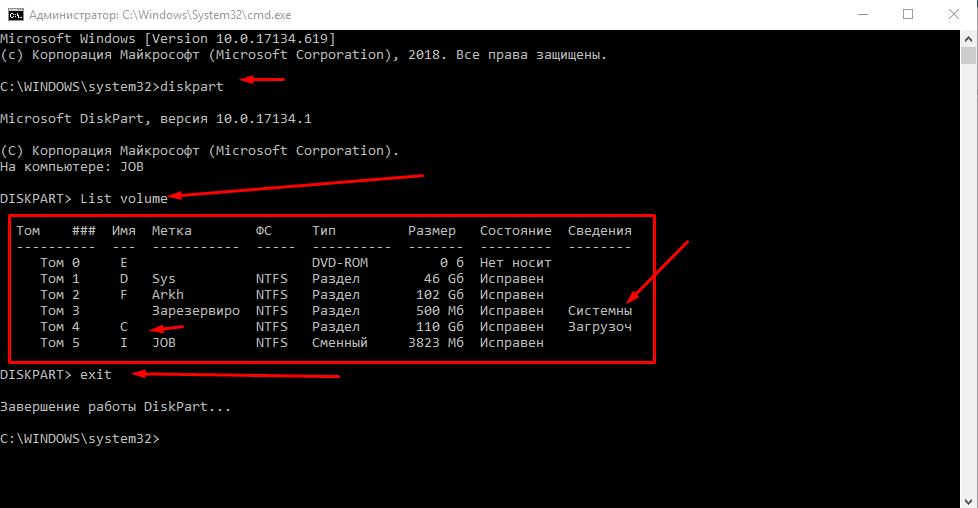
- Наступним етапом є REN C: \ Windows \ Softwaredistribution Softwaredistribution.Старий;
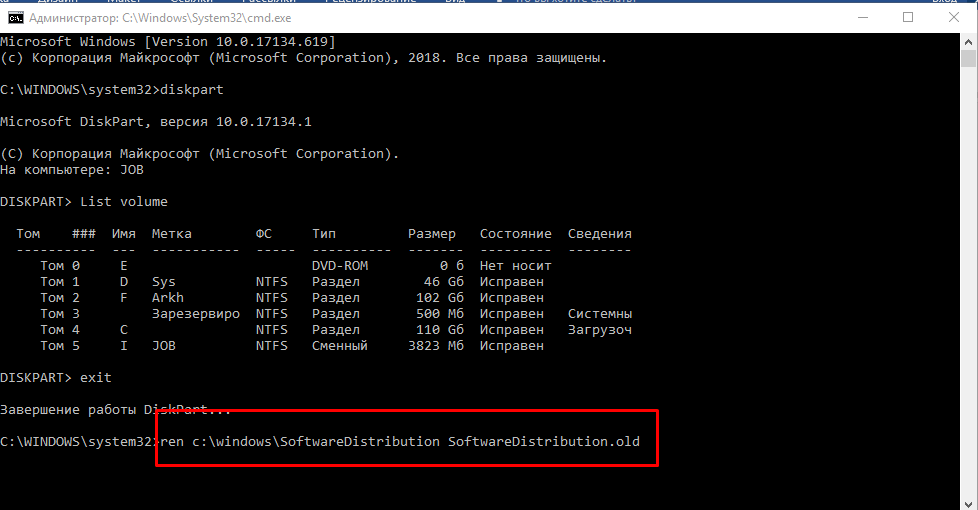
- Після виконання попередньої команди запишіть "config wuauserv start = вимкнено", щоб тимчасово відключити автоматичне використання центру оновлення;
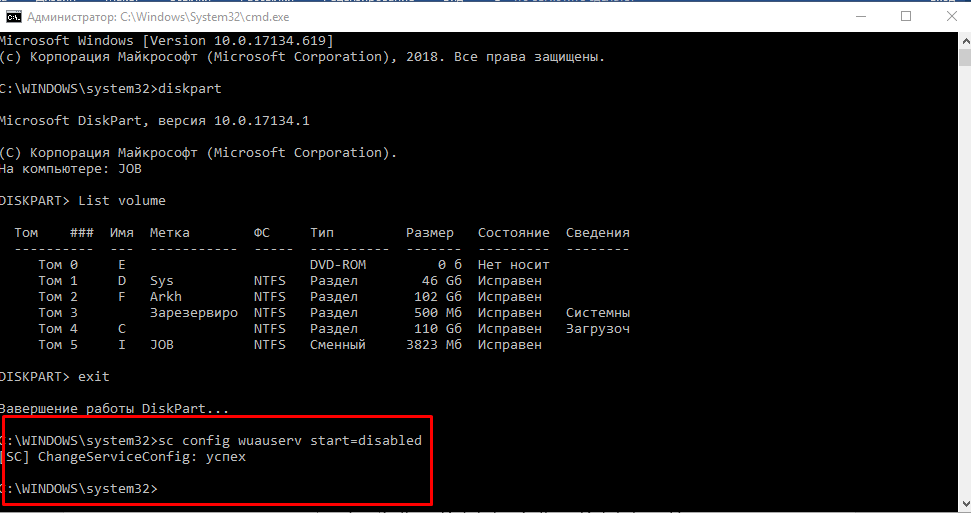
- Тепер закрийте командний рядок;
- Клацніть на "Продовжити";
- Перезавантажте ПК, а також з вашого приводу, а не з відновлення диска ОС;
- Якщо все буде успішно, вам потрібно знову активувати центр разом із командою служб.MSC, що спричиняє командний рядок Keys Win та R;
- Встановіть керівний запуск для Центру оновлення.
Тоді вам потрібно перевірити, чи виконується завантаження всіх відповідних оновлень та чи зможуть вони цього разу встановити нормально.
Якщо наступне перезавантаження не супроводжувалося однією і тією ж помилкою, то все було зроблено правильно. Залишається зняти ту саму папку, в якій новички завантажуються для ОС. За допомогою подальшого перезавантаження система автоматично створить нову, і вся мікропрограма завантажиться туди, як це з’являється.
Несправності з центру оновлень
Якщо на комп’ютері не вдалося правильно заповнити оновлення для Windows 10, є ще один варіант, який потенційно може допомогти. І не потрібно використовувати третій партійні фонди. У такому темпі система не буде оновлена сама по собі. Їй потрібно допомогти.
У Windows 10 спочатку існують вбудовані інструменти для діагностики різних видів проблем із оновлень. І ось, як і в попередній ситуації, можуть бути 2 сценарії. Тобто система зазвичай і постійно завантажується або перезапускається циклічно, кожен раз, даючи помилку з відповідним підписом.
У першій ситуації вам потрібно зробити такі кроки:
- Перейти на панель управління;
- перейти до розділу, щоб усунути можливі проблеми;
- Клацніть на перегляд усіх категорій;
- Почати першу фонову інтелектуальну службу;
- Потім активуйте центр оновлення.
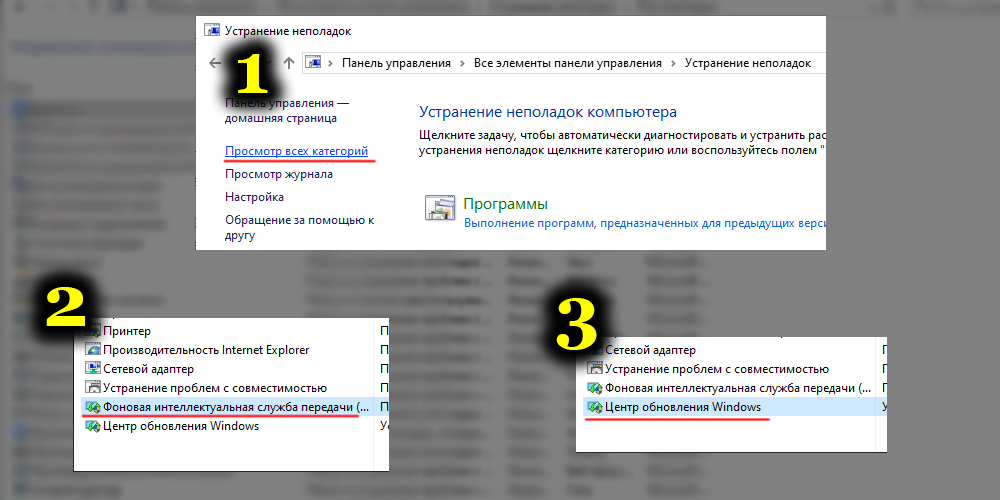
Тепер, виконавши ці інструкції, ви можете перезавантажити комп'ютер і побачити, чи проблема пішла чи ні.
За допомогою циклічного перезавантаження алгоритм дій буде таким:
- Повторіть ті самі кроки, що і у випадку очищення кешу, досягаючи командної точки;
- Запишіть за допомогою клавіатури або скопіюйте в командному рядку "BCDEDIT /SET за замовчуванням Safeboot Minial";
- З жорсткого диска, тепер перезавантажте машину, навантаження слід виконувати в безпечному режимі;
- У цьому режимі відкрийте командний рядок клавішами;
- Спочатку записуйте стандартну команду "MSDT /ID BITSDIAGNOSTIC";
- Після його виконання також вкажіть команду, яка виглядає як "MSDT /ID WindowsUpdediAgnostic";
- Далі вам потрібно вимкнути раніше активований безпечний режим, ви можете швидко зробити це за допомогою команди BCDEDIT /DELETEVALUE за замовчуванням Safeboot ".
Після завершення машина просто перезавантажується. У багатьох ситуаціях цей метод допомагає. Але якщо циклічне перезавантаження все ще продовжиться, то, ймовірно, єдиним рішенням буде скидання операційної системи.
Дублікат профілів
Також трапляється, що не вдалося завершити оновлення для ОС Windows 10, оскільки в системі були знайдені дублювання профілів. Поки це не буде виправлено, операційна кімната не буде правильно оновити.
Але тут важливо розуміти, що наслідки від усіх наступних дій користувач повністю приймає на себе. Ви можете зробити помилку, яка призведе до не найприємніших наслідків.
У ситуації, коли оновлення для Windows не могло бути завершеним нормально через повторювані профілі, ми можемо зробити наступне:
- Відкрийте командний рядок за допомогою кнопок Win та R та зареєструйте там Regedit;
- Відкрити розділ реєстру;
- Ви повинні бути зацікавлені у HKEY_LOCAL_MACHINE \ Software \ Microsoft \ Windows NT \ CurrentVersion \ ProfileList;
- Ретельно переглядати вміст;
- Розділи, де зареєстровані короткі назви, не торкаються;
- Якщо більше одного розділу має вказівку на папку вашого користувача, надлишок доведеться видалити;
- Це буде зайвим там, де параметр Refcount дорівнює 0;
- Ви також можете видалити розділи, які мають в кінці імені .Бак.
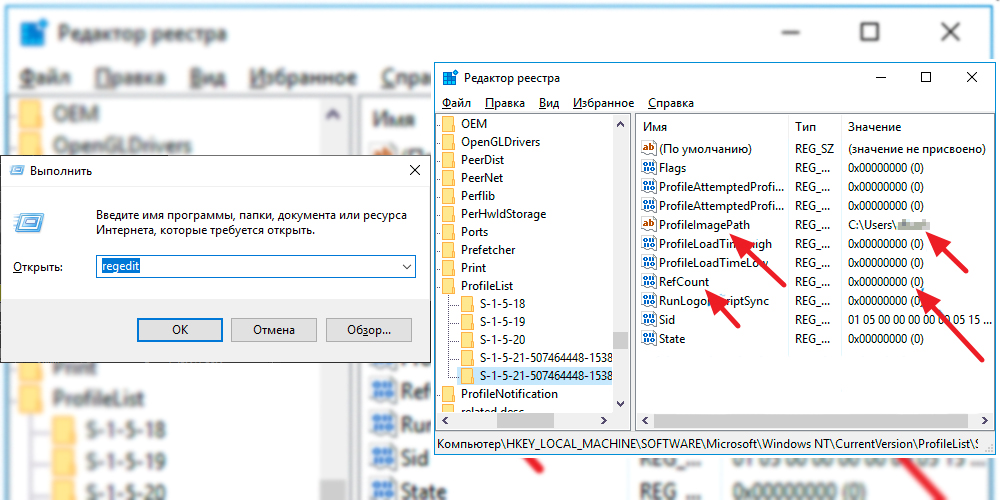
Після всього цього комп'ютер перезавантажується, і зроблена повторна спроба встановити поточні оновлення.
Додаткові заходи
Не дивуйтеся, якщо після всіх здійснених дій не спрацьовують. Це трапляється не так часто, але подібний сценарій не може бути виключений.
Якщо після використання запропонованих методів ваш комп'ютер або ноутбук продовжують повідомляти про те, що неможливо завершити поточні оновлення, ви можете спробувати ще кілька способів відновити продуктивність машини. А саме:
- Перевірте системні файли на їх цілісність;
- Виконайте чисте завантаження ОС, видаліть все з папки розподілу/завантаження, знову завантажте поточні оновлення та активуйте їх встановлення;
- Позбавтеся від використання антивірусного програмного забезпечення, перезапустіть комп'ютер та спробуйте оновлювати операційну.
Найбільш екстремальним заходом є автоматичне перевстановлення ОС, тобто її повного розряду, але, зберігаючи важливі дані.
Не можу сказати, що розглянута проблема знайдена скрізь. Але вже багато користувачів Windows 10 відчули всі принади цієї помилки на власному комп’ютері. І їм було важливо знайти ефективні способи його усунення.
Методи, представлені в більшості випадків, допомагають. Але завжди є місце для винятків і не зовсім стандартних ситуацій.
Краще почати з найменш небезпечних і з найбільш нешкідливих рішень. Якщо вони не допоможуть, вам слід перейти на щось серйозне. Побоюючись завдати шкоди комп’ютеру, звернутися за допомогою до кваліфікованих фахівців.
- « Мета основної програми та способів її використання
- Перевірка рідкого кришталевого телевізора на наявність зламаних пікселів »

